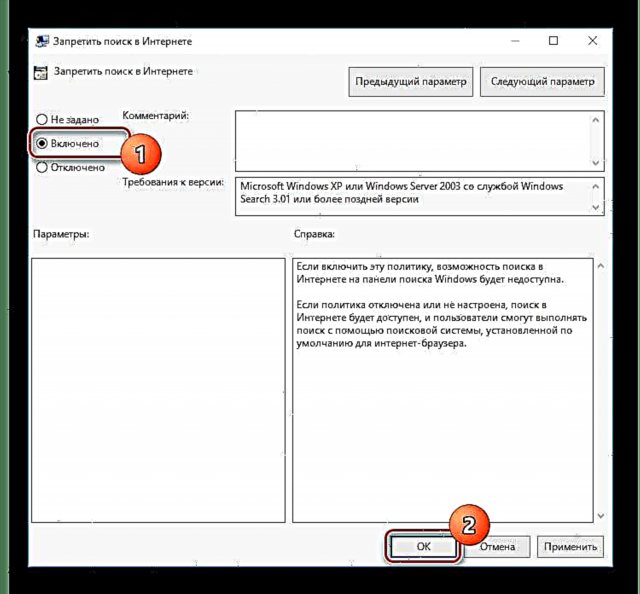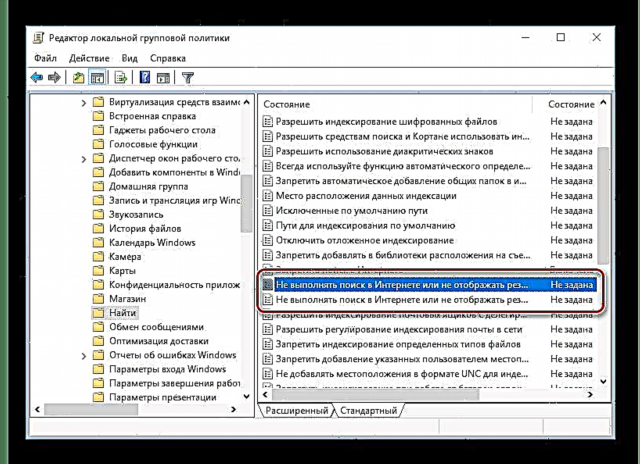Lintho tse ngata ho Windows 10 li ka etsoa hore li sebetse hantle. Tsena li kenyelletsa tšebeletso ea ho batla e hahiloeng. Bukeng ena, re tla shebisisa mokhoa oa ho holisa mekhoa eohle e amanang le likarolo tsa ho batla tse hlahang ho OS ena.
Ho sitisa Patlo ho Windows 10
Ho fapana le mefuta e fetileng, Windows 10 e fana ka likhetho tse 'maloa tsa ho fumana leseli ho PC. Hoo e batlang e le sistimi e 'ngoe le e' ngoe e hokahaneng e ka sebelisoa ka har'a li-setting.
Bona hape: Mekhoa ea Patlo ho Windows 10
Khetho ea 1: Tšebeletso ea Patlo
Mokhoa o bonolo oa ho tima patlo, o sa sebetse ho Windows 10 feela, empa le liphetolelong tsa pele tsa OS, ke ho etsa hore tšebeletso ea sistimi e se ke ea sebetsa. "Patlo ea Windows". Sena se ka etsoa karolong e ikhethang ntle le litlhoko tsa litokelo tse eketsehileng tsa phihlello. Ka lebaka leo, ts'ebetso e nyamela lenaneng la mesebetsi e sebetsang. "BatlaIndexer.exe", hangata ho kenya processor leha khomphutha e sa sebetse.
- Tlanya ka ho le letona ho "logo" ea Windows ho barbar ea mesebetsi ebe u khetha "Tsamaiso ea Khomphutha".
- Sebopeng se ka letsohong le letšehali la fensetere, fumana karolo eo Litšebeletso le Likopo. Eketse mme o tobe ho paramente "Litšebeletso".
- Fumana mona "Patlo ea Windows". Ts'ebeletso ena e nolofalletsoa ka mokhoa oa kamehla ebile e hlophiselitsoe ho autorun ha PC e qala.
- Tlanya ka ho le letona moleng ona ebe u khetha "Thepa ea matlo". U ka sebelisa LMB habeli.
- Tab "Kakaretso" u sebelisa lethathamo la fatše "Mofuta oa Qalo" boleng bo behiloeng E khaotsoe.
- Tobetsa konopo Ema 'me u netefatse moleng "Boemo" saena e lumellanang ea hlaha. Kamora moo, o ka tobetsa Ho lokile ho koala fensetere le ho tlatsa mokhoa oo ho buuoang ka ona.
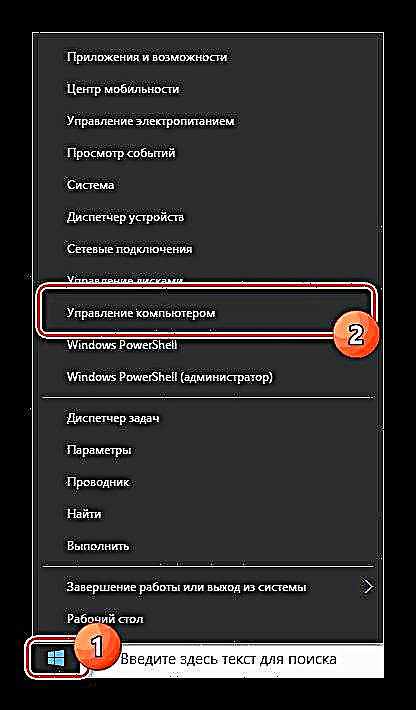





Ho qala botjha ha ho hlokahale ho kenya tshebetsong liphetoho ho PC. Ka lebaka la ho nyahamisoa ke ts'ebeletso ena, patlo e ke ke ea khonahala mananeo le lits'ebetso tse ling. Ntle le moo, ho tla ba le mathata a hlokomelehang ka lebelo la lipatlisiso tsa likhomphutha tsa lefats'e ka lebaka la deactivation of indexing.
Khetho ea 2: Ponahatso
Ka tsela e iketsang, kamora ho kenya Windows 10, letšoao kapa tšimo ea lipatlisiso e bonts'oa lebokoseng la mesebetsi, ha le sebelisoa, lipapali ha li hlahe feela ho PC, empa le inthaneteng lenaneng la liphetho. Sesebelisoa sena se ka holofala, ka mohlala, ho boloka sebaka bakeng sa mananeo a ikemiselitseng kapa a sebetsang.
- Sebakeng leha e le sefe sa mahala leboteng la mesebetsi, tlanya RMB ebe u khetha "Batla".
- Ho tsoa lenaneng le hlahang, khetha e 'ngoe ea likhetho. Ho kenyelletsa ntho ka botlalo, sheba lebokose le latelang "O patiloe".


Kamora liketso tsena, setšoantšo kapa lebala la ho batla lia nyamela, ka hona taelo e ka phetheloa.
Tsela ea 3: Ts'ebetso "SearchUI.exe"
Ntle le ts'ebeletso ea lipatlisiso tsa sistimi, ho na le ts'ebetso "BatlaUI.exe"e amanang ka kotloloho le mothusi oa lentsoe o hahiloeng ho Windows 10 le tšimo ea taskbar e neng e nkuoe pele. E ka se sebelisoe ke mekhoa e tloahelehileng ka ho Motsamaisi oa Mosebetsi kapa "Litšebeletso". Leha ho le joalo, o ka fetohela ho sebelisa lenaneo la Unlocker, le u lumellang ho etsa liphetoho ho li-file tsa sistimi.
Khoasolla Unlocker
- Pele ho tsohle, jarolla le ho kenya lenaneo ho PC ea hau. Kamora moo, ho "menu ea" ea maemo, ha u tobetsa faele efe kapa efe, mohala o tla bonts'oa "Unlocker".
- Ho keyboard, tobetsa konopo ea konopo "CTRL + SHIFT + ESC" bakeng sa ho bula Motsamaisi oa Mosebetsi. Kamora moo o ee tab "Lintlha"fumana "BatlaUI.exe" mme o tobetse ts'ebetsong ea RMB.

Ho "menu" e hlahang, tlanya "Bula sebaka sa faele".
- Kamora ho bula foldara ka faele eo u e batlang, tobetsa ho eona. "Unlocker".
- U sebelisa lenane la linomoro tse 'meleng o ka tlase, e ea fensetereng Tlotlisa.

Ka fensetere e loketseng, hlakisa lebitso le lecha la faele ebe o tobetsa Ho lokile. Ho emisa ts'ebetso, ho tla lekana ho eketsa sebopeho se le seng se eketsehileng.

Holim'a liphetoho tse atlehileng, fensetere ea tsebiso e tla hlaha. "Ntho e reiloe lebitso ka katleho".




Hona joale ho bohlokoa hore o qala PC hape. Nakong e tlang, ts'ebetso e boletsoeng e ke ke ea hlaha.
Tsela ea 4: Leano la Sehlopha
Ka lebaka la ho kopantsoe ha enjine ea ho batla ea Bing le mothusi oa lentsoe oa Cortana ho Windows 10, lipatlisiso tsa khomphutha li kanna tsa se sebetse hantle. Ho ntlafatsa ts'ebetso, o ka etsa liphetoho lits'ebetsong tsa sehlopha ka ho fokotsa mochini oa ho batla liphetho tsa lehae.
- Ho keyboard, tobetsa konopo ea konopo "WIN + R" 'me lebokoseng la mongolo kenya tse latelang:
gpedit.msc - Ho tsoa karolong "Moralo oa Khomphutha" e ea foldareng Litempele tsa Tsamaiso. Atolosa mona Liphetoho tsa Windows ebe u bula sethala Fumana.
- Eya ho tab "Tloaelehileng"e fumanehang ka tlase ho fensetere ka lehlakoreng le letona "Motsamaisi oa Pholisi ea Lehae". Fumana mola "Qoba Patlo ea Inthanete" ebe o e tobetsa habeli ka konopo ea toeba ea letsoho le letšehali.
- Ka fensetere ka likhetho tse fumanehang, khetha boleng E entsoe matla 'me u boloke liphetoho ka konopo Ho lokile.
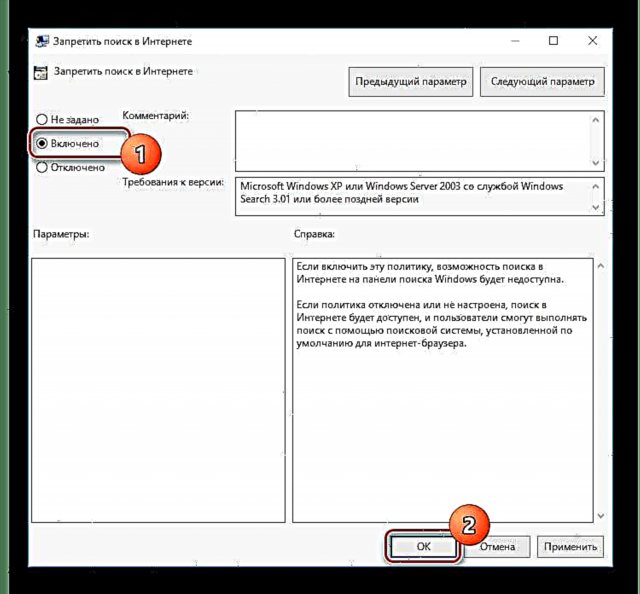
Ho bohlokoa ho etsa se tšoanang ka lintho tse peli tse latelang lenaneng la kakaretso la Pholisi ea Sehlopha.
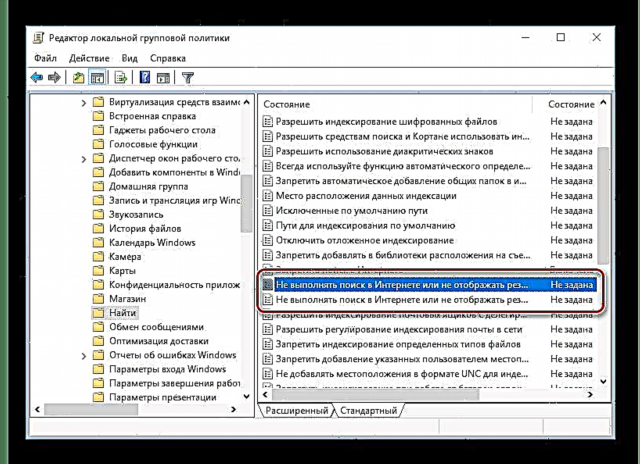
Kamora moo, etsa bonnete ba hore o qala PC hape.



Likhetho tsohle tse nahanoang li etsa hore ho be bonolo ho hlakola mokhoa oa ho batla ho Windows 10 ka sephetho se le seng. Ka nako e ts'oanang, khato e 'ngoe le e' ngoe e nkiloeng e ka fetoha ka mokhoa o phethahetseng, 'me ka mokhoa o khethehileng re hlophisitse taelo e loketseng nyeoe ena.
Bona hape: Ho rarolla mathata ka ho batla ho Windows 10